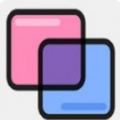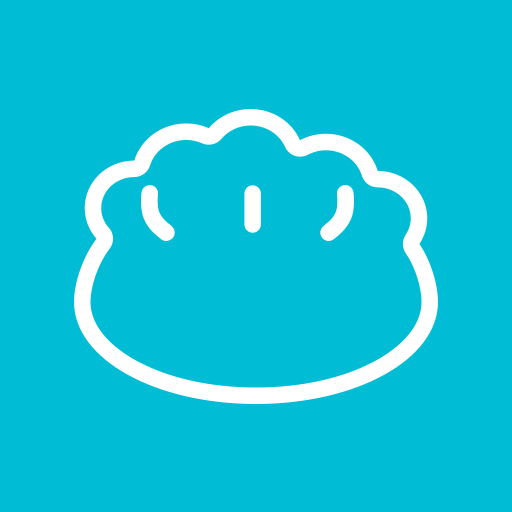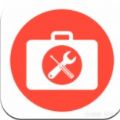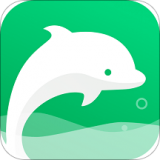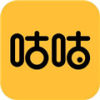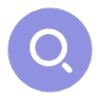几何画板建立一个参数的动画方法介绍?几何画板是一款常用的数学软件,我们可以用这个软件来画出我们需要解答的方程图,这样以便于我们对其分析解答,但是有很多小伙伴不知道该怎么使用,下面分享吧小编为大家带来了相关教程,感兴趣的小伙伴快来看看吧。
制作方法:
步骤一 新建参数
作为专业的绘图工具,鼠标双击桌面上的软件图标,即可打开几何画板软件,鼠标单击上方菜单栏“数据”菜单,在其下拉选项选择“新建参数”命令,如下图所示。

执行以上命令后,弹出新建参数对话框,依次新建参数a、b、c,参数值保持默认,单位选择无。

步骤二 构造函数
鼠标单击上方菜单栏“绘图”菜单,在其下拉选项选择“绘制新函数”命令,弹出新建函数对话框,依次用鼠标点击“参数a”、“*”、“^”、2“+”、“参数b”、“*”、“x”、“+”、“参数c”,如下图所示,最后点击确定。

在以上新建函数对话框输入解析式后,单击确定,即可画出二次函数图像,如下图所示。

步骤三 演示参数动画
用鼠标分别选中参数a,b,c,利用键盘上的“+”、“—”键来控制参数的变化,即可改变二次函数图像,如下图所示。当然,如果觉得手动控制参数麻烦的话,可以建立关于参数的操作按钮,从而进行控制。

以上就是小编跟大家分享的几何画板建立一个参数的动画方法介绍,想了解更多几何画板的教程使用,欢迎关注分享吧下载站,每天为你带来各种类型的教程下载!
| 几何画板使用教程大全 | |
| 抛物线绘制 | 坐标系绘制 |
| 阴影绘制 | 坐标系设置 |
| 建立参数动画 | 动画制作 |
| 截取相等线段 | 切线制作 |
| 填充颜色 | 蝴蝶动画制作 |
更多相关教程:点击查看 | |